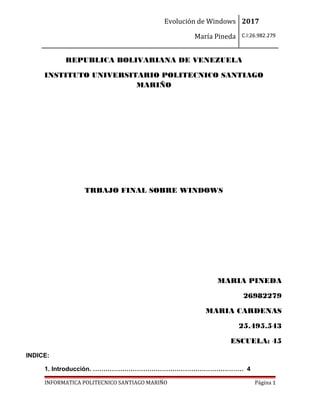
Informatica i-trabajo-final-windows
- 1. Evolución de Windows María Pineda 2017 C.I:26.982.279 REPUBLICA BOLIVARIANA DE VENEZUELA INSTITUTO UNIVERSITARIO POLITECNICO SANTIAGO MARIÑO TRBAJO FINAL SOBRE WINDOWS MARIA PINEDA 26982279 MARIA CARDENAS 25.495.543 ESCUELA: 45 INDICE: 1. Introducción. ……………………………………………………………… 4 INFORMATICA POLITECNICO SANTIAGO MARIÑO Página 1
- 2. Evolución de Windows María Pineda 2017 C.I:26.982.279 1.1. ¿Qué es un sistema operativo? ………………………………….. 4 1.2. Tipos de Sistemas Operativos. …………………………………… 5 a) Sistemas Operativos por su Estructura. …………………….. 5 b) Sistemas Operativos por los servicios que ofrecen. ………. 6 1.3. Sistemas operativos de red……………………………………….. 7 a) Sistemas operativos por la forma de ofrecer servicios. ….. 8 b) Cliente/ Servidor y redes de igual a igual. …………………… 9 1.4. Sistemas operativos para equipos servidores………………….. 10. 1.5. Sistemas operativos para equipos cliente………………………. 12 1.6. Elementos característicos de los sistemas operativos………. 13 2. Evolución de Windows:…………………………………………………... 15 2.1. MS-DOS……………………………………………………………….... 15 2.2. HISTORIA Y EVOLUCION DE MS-DOS…………………………… 15 2.3. ARCHIVOS DEL MS-DOS…………………………………………… 17 2.4. UNIDADES, ARCHIVOS, DIRECTORIOS Y RUTAS……………... 21 2.5. ORDENES……………………………………………………………... 22 3. Windows 1.0……………………………………………………………….. 29 3.1. Historia………………………………………………………………. 29 3.2. Las aplicaciones incluidas en los discos de Windows 1…. 34 4. Windows 2.0……………………………………………………………….. 37 4.1 Características:………………………………………………………. 38 4.2 Historia:……………………………………………………………….. 39 4.4 Conflictos legales con Apple:……………………………………. 40 4.5 Victoria de Microsoft……………………………………………….. 41 4.6 SOPORTE DE APLICACIONES…………………………………….. 41 INFORMATICA POLITECNICO SANTIAGO MARIÑO Página 2
- 3. Evolución de Windows María Pineda 2017 C.I:26.982.279 5. Windows 3.0 (1990 - 1992)……………………………………………… 43 5.1. Windows 3.1 y el nuevo proyecto NT (1992 - 1994)………….. 45 5.1.1. Windows 3.1………………………………………………………. 45 5.1.2. Windows NT………………………………………………………. 46 6. Windows 95(1995–1998)……………………………………………… 48 6.1. Versiones de Windows 95……………………………………….. 49 7. Windows 98 (1998 - 2000)…………………………………………… 50 8. Windows 2000 (2000 - 2001)………………………………………… 51 8.1. Windows 2000 fue lanzado en cinco versiones…………..… 52 9. Windows Millennium Edition (2000, 2001)…………………………52 10. WINDOWS XP…………………………………………………………. 53 10.2. Activación Del Producto:………………………………………54 10.3. Requisitos del sistema para Windows XP……………………. 54 10.4. Versiones de Windows XP………………………………………. 55 11. WINDOWS VISTA……………………………………………………… 55 11.1. CARACTERISTICAS…………………………………………… 56 11.2. REQUISITOS DEL SISTEMA PARA EL WIDOWS VISTA……57 11.3. VERSIONES DE WINDOWS VISTA……………………………. 58 12. Windows 7………………………………………………………………. 58 12.1. Características: …………………………………………………. 59 12.2. Los requerimientos mínimos son…………………………….. 60 12.3. Versiones: ……………………………………………………….. 61 12.3.1. Windows 7 - Starter Edition………………………….. 61 12.3.2. Windows 7 - Home Basic………………………………… 62 12.3.3. Windows 7 - Home Premium……………………………… 63 INFORMATICA POLITECNICO SANTIAGO MARIÑO Página 3
- 4. Evolución de Windows María Pineda 2017 C.I:26.982.279 12.3.4. Windows 7 – Professional…………………………………. 64 12.3.5. Windows 7 – Enterprise……………………………….……. 65 12.3.6. Windows 7- Ultimate………………………………………... 66 13. Windows 8………………………………………………………………… 68 13.1. Los requerimientos según la página oficial de Microsoft son… 68 13.2. Versiones:……………………………………………………………. 69 13.2.1. Windows 8:……………………………………………………. 69 13.2.2. Windows RT……………………………………………………… 69 13.2.3. Windows 8 Pro……………………………………………….. 70 13.2.4. Windows 8 Enterprise……………………………………….. 71 14. Linkografia ……………………………………………………………………. 74 INFORMATICA POLITECNICO SANTIAGO MARIÑO Página 4
- 5. Evolución de Windows María Pineda 2017 C.I:26.982.279 1. Introducción: Supongamos que tenemos los equipos, el cableado, las tarjetas de red y sus controladores y un planteamiento general del tipo de red que vamos a utilizar. Pero algo no se nos debe escapar, antes de comenzar a instalar la red debemos pensar en el tipo de sistema operativo de red que más nos conviene utilizar en función de las tareas que queremos que desempeñe nuestra red y los recursos de los que dispongamos. Nota Sin un sistema operativo de red, ya sea servidor o estación de trabajo, un equipo no puede conectarse a una red, pues una de las funciones que realiza un sistema operativo es la gestión de esta conexión. Actualmente, la mayoría de los sistemas operativos existentes en el mercado, por no decir la totalidad, soportan en mayor o menor medida el trabajo en red. 1.1. ¿Qué es un sistema operativo?: Como sabemos, una computadora está formada de dos componentes fundamentales: hardware y software. El sistema operativo es la parte esencial de este último. Si nos imaginamos la estructura de nuestra máquina como una pirámide, en la base tendríamos el hardware: las unidades de disco, la memoria disponible, el procesador, los dispositivos periféricos como son las impresoras o faxes..., y superpuesto parcialmente con el hardware tenemos nuestro Sistema Operativo, con programas especializados llamados controladores de dispositivo que permiten que el sistema operativo imparta órdenes al hardware. El Sistema Operativo se trata pues, de un software básico que actúa como intermediario entre el usuario y el hardware de un ordenador, controlando y administrando los recursos de la computadora de manera más sencilla, cómoda y eficiente. Estos recursos son: • Memoria. • Tiempo de CPU. • Espacio de disco. INFORMATICA POLITECNICO SANTIAGO MARIÑO Página 5
- 6. Evolución de Windows María Pineda 2017 C.I:26.982.279 • Periféricos. Actualmente, los sistemas operativos presentan estructuras que permiten realizar estas operaciones con mayor flexibilidad e independencia del hardware sobre el que se montan. 1.2. Tipos de Sistemas Operativos: Los sistemas operativos se han clasificado tradicionalmente siguiendo estos criterios: • Por su estructura. • Por los servicios que ofrecen. a) Sistemas Operativos por su Estructura. Según esta clasificación, los sistemas operativos pueden poseer las siguientes estructuras. • Estructura monolítica o modular • Estructura jerárquica o por capas En la estructura monolítica o modular el sistema se dispone como un conjunto de procedimientos entrelazados de tal forma que cada uno puede llamar a cualquier otro. Ejemplo de Sistema Operativo monolítico típico es Unix. Son sistemas en las que la interdependencia entre sus elementos es total, no pueden trabajar unos sin los otros. La estructura jerárquica consiste en organizar el sistema como una jerarquía de capas que podemos ver de varias formas: • Como un sistema operativo en niveles, cada uno sobre el inmediatamente inferior. El primer sistema construido de esta manera fue el sistema THE (Technische Hogeschool Eindhoven). • Como un sistema organizado en anillos, presentado en el sistema MULTICS. En este sistema, las zonas más internas o núcleo están más protegidas de posibles accesos indeseados desde las capas más externas y tienen un contacto más próximo con el hardware. INFORMATICA POLITECNICO SANTIAGO MARIÑO Página 6
- 7. Evolución de Windows María Pineda 2017 C.I:26.982.279 Los sistemas operativos modernos tratan de mover el código a capas superiores y así conseguir un sistema operativo con núcleo mínimo, más seguro y ágil. Podríamos decir que el sistema está dividido en pequeñas partes que controlan distintas funciones, como el servicio a archivos o servicio a la memoria. De esta manera si hay un error en cualquiera de los procesos servidores, éstos pueden fallar, pero sin afectar a todo el sistema. De esta forma trabajan los sistemas operativos “Microkernel” o de procesos “cliente / servidor”. b) Sistemas Operativos por los servicios que ofrecen. Siempre hemos escuchado los términos monotarea o monousuario. Es evidente que los sistemas operativos monousuarios soportan un solo usuario a la vez, caso típico de los primeros ordenadores personales o PCs. Los Sistemas operativos monotarea son primitivos y sólo manejaban una tarea a la vez por usuario, es decir, ejecutaban las tareas de una en una. Claro ejemplo de estos dos casos es MS-DOS, siglas de Microsoft Disk Operating System (sistema operativo de disco de Microsoft), sistema operativo monotarea y monousuario que trabajaba con una interfaz de línea de comandos. Los sistemas operativos actuales suelen ser multiproceso, multitarea y multiusuario. Procesan varias labores al mismo tiempo y son capaces de dar servicio a más de un usuario a la vez. Normalmente ejecutará tantas tareas como procesadores tenga, y si el número de tareas es superior al número de procesadores, el equipo distribuye la carga de trabajo entre ellos, dedicando ciertas cantidades de tiempo a cada tarea en función de unos criterios de prioridad. Nota: Un usuario solicita un servicio, como la lectura de un archivo de texto. Entonces un proceso del usuario (proceso cliente) envía la solicitud a un proceso servidor, que se encarga de realizar el trabajo, ejecutando el procesador de texto. El núcleo simplemente controla la comunicación entre cliente y servidor. INFORMATICA POLITECNICO SANTIAGO MARIÑO Página 7
- 8. Evolución de Windows María Pineda 2017 C.I:26.982.279 1.3. Sistemas operativos de red. Las clasificaciones que hemos analizado hasta ahora, nos han posibilitado conocer las características básicas de cualquier sistema operativo. Ahora bien, con relación al tema que estamos trabajando, deberemos realizar una nueva clasificación: • Sistemas operativos para equipos autónomos. Se trata de los sistemas operativos que se instalaban en las primeras máquinas y cuya función era la del control y gestión eficiente del software y el hardware de cada equipo, no se contemplaba su interconexión. • Sistemas operativos para equipos conectados a una red. Sistemas que se han desarrollado a partir de las posibilidades de comunicación entre máquinas y que se pueden subdividir en: Sistemas operativos para equipos servidores o Sistemas operativos para equipos clientes. Así, un sistema operativo para equipos conectados a una red debe realizar las funciones descritas hasta ahora y, además: • Permitir, gestionar y coordinar la conexión y funciones de todos los elementos que integren la red (equipos y periféricos). • Facilitar la seguridad de todos los recursos que estén integrados en la red. Si quisiéramos que un equipo autónomo se incorporara a una red informática deberíamos modificar su sistema operativo integrando las funciones necesarias o instalándole otro que permitiera su conexión y funcionamiento en red. Nota: Cuando disponemos de un ordenador con un sistema operativo que no ha estado conectado a una red, al instalarle el adaptador de red observamos que no llega a ver al resto de los equipos o que no puede acceder a la red, esto es debido a que no se le han instalado los servicios del sistema operativo que van a permitir su incorporación a la red INFORMATICA POLITECNICO SANTIAGO MARIÑO Página 8
- 9. Evolución de Windows María Pineda 2017 C.I:26.982.279 En cualquier caso, esta clasificación también puede ser matizada en la forma en que deseemos que se ofrezcan los servicios y desde el tipo de red que deseemos implementar. a) Sistemas operativos por la forma de ofrecer servicios. Si miramos desde el punto de vista del usuario, apreciamos varias formas de acceder a los servicios. Así, nos encontramos con dos tipos principales: sistemas operativos de red y sistemas operativos distribuidos. Sistemas operativos de red. También conocido como NOS (Networh operative system). Realmente se trata de un software que es necesario para integrar los componentes de la red, como archivos, periféricos y recursos, en un todo al cual el usuario final tiene un cómodo acceso. El sistema operativo de red controla y administra todos estos recursos, así el usuario se libra de posibles conflictos en el momento de usar la red. Un equipo no puede trabajar sin sistema operativo, pero a su vez, una red de equipos es inútil sin un sistema operativo de red. De esta manera el usuario puede ver otros equipos conectados en red con sus sistemas operativos y usuarios o grupos de usuarios locales. Puede comunicarse con ellos e intercambiar información, ejecutar tareas, transferir archivos, etc. Es esto último la principal función de un sistema operativo de red, pero para ello el usuario debe copiar explícitamente el archivo de una instalación a otra, o sea, debe conocer el nombre del archivo y saber qué se ubica en éste o aquel equipo. Sistemas operativos distribuidos. El usuario percibe al sistema como un ente simple formado por un único procesador, aunque sean varios procesadores los que formen el sistema. El usuario trabaja sobre una máquina virtual sin saber en que equipo está este o aquel fichero. Para él, todo está en local y forma un sistema operativo único. Aunque se han realizado grandes esfuerzos no se ha conseguido crear un sistema distribuido completo del todo, por la complejidad que suponen. El simple hecho de INFORMATICA POLITECNICO SANTIAGO MARIÑO Página 9
- 10. Evolución de Windows María Pineda 2017 C.I:26.982.279 distribuir los procesos en las varias unidades de procesamiento, o de aglutinar los resultados, así como resolver fallos o consolidar la seguridad entre los diferentes componentes del sistema, es una tarea enorme. Entre los diferentes sistemas operativos distribuidos que existen tenemos: Solaris, Mach, Chorus, NIS, Taos, etc. b) Cliente/ Servidor y redes de igual a igual. De todos es conocido el concepto Cliente/ Servidor, donde es necesario que una computadora trabaje como servidor, proporcionando servicios que son demandados por los equipos clientes. El sistema operativo Novell NetWare es un ejemplo de este caso. En oposición, una red “entre iguales” posee equipos que pueden funcionar tanto en forma de cliente como en servidor. Windows 2000 tiene las dos versiones: Professional y Server, pero se trata de un sistema operativo de red entre iguales, puesto que cualquier equipo con Windows 2000 puede compartir sus recursos con otro 2000, sin importar si es un Server o Professional. Los equipos cliente en una red Novell NetWare no pueden actuar como servidores para otros equipos clientes, esta tarea sólo puede ser ejecutada por un ordenador cuyo sistema operativo sea de servidor. Nota: Es importante no confundir los conceptos de red cliente-servidor, con los de servidor y cliente de una petición y con el de software de sistema operativo de servidor y de cliente. Una red Novell cliente-servidor no permite las peticiones entre equipos, una red Windows con un Windows 2000 Server permite este tipo de peticiones pero, a la vez, existe un ordenador servidor que puede gestionar y controlar el acceso a la red atendiendo peticiones de servicios o incluso solicitando él mismo dichos servicios. Dependiendo del fabricante del sistema operativo, el software de red está incluido en el propio sistema o es necesario añadirlo. En el segundo caso tenemos los INFORMATICA POLITECNICO SANTIAGO MARIÑO Página 10
- 11. Evolución de Windows María Pineda 2017 C.I:26.982.279 sistemas Novell NetWare. El equipo necesita ambos sistemas operativos: para procesar el trabajo en red y para gestionar sus propias funciones. El software del sistema operativo de red se integra en casos como Windows NT Server/ Windows NT Workstation, Windows 2000 Server, Windows 2000 Professional, Windows Me y XP entre otros. En estos casos, y aunque existan los roles de cliente y servidor, se tratan de sistemas operativos entre iguales. Analogía: Un sistema cliente/servidor puro sólo permite la comunicación con el servidor como intermediario. El servidor es como un jefe que todo lo controla y no permite el intercambio de ideas entre empleado. Sin embargo, un servidor en una red entre iguales se encarga de coordinar, permite el trabajo entre iguales y lo que hace es garantizar que esta comunicación sea de la mejor calidad. 1.4. Sistemas operativos para equipos servidores. Los entornos de sistemas operativos de red más comunes son tres: • Novell Netware. • Microsoft Windows. • UNIX/ Linux. La mayor diferencia entre estos sistemas es que, desde sus comienzos, Novell NetWare ha sido un sistema cliente/servidor puro, mientras que Unix y Windows han desarrollado redes en las que cualquier estación de trabajo podía actuar como cliente o servidor de ciertas aplicaciones, con independencia de la existencia de un equipo con un sistema operativo servidor instalado. Nota: Existen varias distribuciones distintas de software basado en UNIX y Linux, desarrolladas por distintas empresas. Un software servidor debe permitir: INFORMATICA POLITECNICO SANTIAGO MARIÑO Página 11
- 12. Evolución de Windows María Pineda 2017 C.I:26.982.279 • Compartir recursos: El sistema operativo debe encargarse de poner los recursos a disposición del resto de los equipos, especificar determinar el control y acceso que pueden realizar los distintos usuarios de dichos recursos y, por último, coordinar el acceso a los mismos. • Gestionar los usuarios de manera que se determine qué usuarios pueden acceder a la red y en qué situación. • Administrar y controlar el estado de la red. Un equipo servidor, tal como ya hemos indicado, es aquel que presta una serie de servicios a otros equipos. Si tenemos en cuenta la posibilidad que un entorno de red (Novell, Windows o Unix/Linux) ofrece para la presencia de equipos que actúen como servidores, podríamos crear una gradación de situaciones en cuanto a la flexibilidad que proporciona cada uno de los sistemas operativos. Nota: Debemos desligar el concepto de servidor del de PC, puesto que un servidor puede ser un router que asigne direcciones IP de forma dinámica. Un servidor es cualquier dispositivo que presta un servicio en una red de ordenadores. Anotaciones En las redes Novell es únicamente, el equipo servidor, con la aplicación de servidor instalada, el que puede realizar estas funciones. Los equipos con aplicaciones clientes no pueden encargarse de ninguna de estas tareas. En las redes Windows, equipos con sistemas operativos cliente, pueden ser habilitados para ofrecer servicios (actuar como servidor) al resto de los equipos de la red, sin embargo, sólo los sistemas operativos de servidor Windows NT Server o Windows 2000 Professional Server pueden gestionar el acceso a la red. De este modo, en una red sin servidor Windows y con estaciones cliente de este sistema operativo, cada usuario controlaría el acceso a su equipo, sin la posibilidad de crear un control centralizado. INFORMATICA POLITECNICO SANTIAGO MARIÑO Página 12
- 13. Evolución de Windows María Pineda 2017 C.I:26.982.279 Por último, las redes Linux son completamente flexibles, en cualquier equipo, con independencia de la distribución que posea, puede actuar como servidor e implementar cualquier servicio, no hay ningún tipo de restricciones en este sentido. Las situaciones que acabamos de plantear parten de la idea de redes con sistemas operativos homogéneos, sin embargo, actualmente, una red informática puede estar constituida por ordenadores que monten sistemas operativos distintos y será el sistema operativo servidor el que condicione el comportamiento de dicha red. Para ello se han habilitado, desde las distintas empresas aplicaciones que se pueden instalar tanto en clientes como en servidores que posibilitan esta interoperabilidad de sistemas. En cualquier caso, con independencia del sistema operativo que utilicen, deben comunicarse entre sí con un lenguaje común, es decir, debemos habilitar en todos ellos el mismo protocolo de comunicaciones ya sea NetBEUI, TCP/IP, IPX/SPX, etc. pues, en caso contrario, los equipos no podrían comunicarse entre sí. Nota: Para conectar un equipo con Windows 98, por ejemplo, a una red Novell se requiere la instalación de la pila de protocolos IPX/SPX y el servicio de cliente para NetWare. 1.5. Sistemas operativos para equipos cliente. Cuando trabajamos con un ordenador autónomo, todas las peticiones de servicios se realizan dentro del equipo, sin embargo, en un ordenador conectado a una red se requiere de un sistema que permita cursar órdenes y peticiones al exterior. El equipo ya no cursa órdenes a un único procesador, sino que lo puede realizar a todos aquellos que se encuentren en la red. El sistema operativo debe emplear una aplicación (“Shell”) que se encargue de controlar las peticiones que realiza el equipo identificado como cliente y redirigirlas al equipo que dispone de dicho recurso dentro de la red de redirigir las peticiones. INFORMATICA POLITECNICO SANTIAGO MARIÑO Página 13
- 14. Evolución de Windows María Pineda 2017 C.I:26.982.279 Estas aplicaciones son conocidas como redirectores y son distintas en función del tipo de red en el que nos encontremos. Además, estas aplicaciones, puede crear referencias de elementos externos al PC asignándole objetos internos. Por ejemplo, una carpeta compartida de un PC en la red puede recibir la asignación de una letra de unidad de red, o la petición de impresión a un puerto del equipo puede ser dirigida a una impresora compartida por otro equipo. Los distintos sistemas operativos condicionan la forma en la que van a actuar los clientes dentro de la red. Así, en Windows, necesitamos instalar el servicio de “compartir archivos e impresoras” para que nuestro equipo cliente actúe como servidor y cliente de archivos y periféricos, mientras que en Linux, deberemos instalar un servidor Samba para compartir archivos en una red con equipos Windows o puntos de montaje NFS con equipos Linux. Sin embargo, con independencia del S.O. del que se trate, un software cliente debe posibilitar que esa máquina pueda acceder a archivos remotos, elementos de hardware de otros equipos, además de posibilitar la identificación, bien en la máquina local, bien en un servidor remoto, del usuario que accede en ese momento al equipo y, por lo tanto, a la red de ordenadores. Analogía: Un redirector es similar a una persona que se encargara de crear analogías como está dentro del PC, si realizo una petición de un archivo externo el redirector le dice “bueno, pues lo hacemos a tu unidad G:” cuando en realidad esa unidad física no existe dentro del equipo. Es decir, simplifica todo el trabajo a la hora de realizar las peticiones de servicios creando referencias internas a elementos externos. Engaña al PC para que piense que se encuentra solo cuando en realidad actúa dentro de una red. 1.6. Elementos característicos de los sistemas operativos. INFORMATICA POLITECNICO SANTIAGO MARIÑO Página 14
- 15. Evolución de Windows María Pineda 2017 C.I:26.982.279 Además de por su arquitectura, los distintos sistemas operativos se diferencian por las soluciones que aportan a los requisitos de funcionamiento de un PC y de una red. Tal como hemos indicado, el sistema operativo se encarga de enlazar las aplicaciones con los dispositivos de hardware, por lo que deberá controlar elementos de ambas subestructuras. • Sistemas de archivos: La forma de almacenar y localizar los ficheros en un disco duro es uno de los primeros problemas a resolver. Cada sistema operativo aporta una solución; así, Novell emplea el sistema DET o Windows 2000 NTFS. Además, cada sistema de almacenamiento supone la toma de decisiones sobre cómo se van a suprimir las unidades de disco y cuáles van a ser los tamaños de las unidades mínimas de almacenamiento. • Servicios de directorio: Base de datos centralizada de los recursos de la red. Cuando, en un principio existía un único servidor, y las redes no tenían un gran tamaño, la ubicación de los distintos objetos de la red y su administración era sencilla. Sin embargo, según fueron creciendo las redes y aumentando el número de servidores este problema se agravó. Era necesario crear una base de datos que recogiera y centralizara toda la información. Los servicios de directorio como el NDS de Novell o el Active Director y de Windows son dos soluciones distintas a este mismo problema. • Seguridad de los servicios: Otra tarea de los sistemas operativos es proporcionar seguridad para, por un lado administrar los servicios de directorio y, por otro para el servicio propiamente dicho. En muchos casos conviene que la base de datos esté repartida por varios servidores (aunque disponga de un único acceso), esta distribución permite que los datos almacenados se encuentren próximos a los elementos a los que hacen referencia, sin embargo, al estar la Base de datos repartida, es necesario establecer estrategias que coordinen las actualizaciones de datos, los accesos y las copias de seguridad. INFORMATICA POLITECNICO SANTIAGO MARIÑO Página 15
- 16. Evolución de Windows María Pineda 2017 C.I:26.982.279 • Organización de la red: Los distintos objetos que configuran una red se pueden agrupar en dominios o grupos de trabajo. La principal diferencia entre ambos es que el control de acceso sea centralizado o local. Los sistemas operativos pueden implementar una o ambas de estas estructuras posibilitando así la creación de distintos tipos de redes. • Protocolos de comunicación: Protocolos nativos que emplean los sistemas operativos para la comunicación en la red. Cuando procedamos a analizar cada uno de los sistemas operativos, centraremos nuestro estudio en estos aspectos. 2. Evolución de Windows: 2.1. MS-DOS El MS-DOS (Microsoft Disk Operating System) es un sistema operativo. Su objetivo es facilitar la comunicación entre el usuario y el ordenador, y utilizar eficientemente los recursos disponibles. Los programas que forman parte del MS-DOS son las herramientas que el ordenador va a usar para realizar tareas de administración como visualización del contenido de un disco, creación de archivos, etc. 2.2. HISTORIA Y EVOLUCION DE MS-DOS La historia comienza en 1981, con la compra por parte de Microsoft, de un sistema operativo llamado QDOS, que tras realizar unas pocas modificaciones, se convierte en la primera versión del sistema operativo de Microsoft MS-DOS 1.0 (Microsoft Disk Operating System). A partir de aquí, se suceden una serie de modificaciones del sistema operativo, hasta llegar a la versión 7.1, a partir de la cual MS-DOS deja de existir como tal y se convierte en una parte integrada del sistema operativo Windows. Ahora explicaremos y comentaremos la cronología de MS-DOS en todas sus INFORMATICA POLITECNICO SANTIAGO MARIÑO Página 16
- 17. Evolución de Windows María Pineda 2017 C.I:26.982.279 versiones: En 1982, aparece la versión 1.25, con la que se añade soporte para disquetes de doble cara. No es hasta el año siguiente, 1983, cuando el sistema comienza a tener más funcionalidad, con su versión 2.0, que añade soporte a discos duros IBM de 10 MB, y la posibilidad de lectura-escritura de disquetes de 5.25" con capacidad de 360Kb. En la versión 2.11 del mismo año, se añaden nuevos caracteres de teclado. En 1984, Microsoft lanzaría su versión 3.0 de MS-DOS, y es entonces cuando se añade soporte para discos de alta densidad de 1,2MB y posibilidad de instalar un disco duro con un máximo de 32MB. En ese mismo año, se añadiría en la versión 3.1 el soporte para redes Microsoft. No es hasta 3 años más tarde, en 1987, cuando se lanza la versión 3.3 con soporte para los conocidos y actuales disquetes de 3,5", y se permite utilizar discos duros mayores de 32 MB. Es en 1988 cuando Microsoft saca al mercado su versión 4.0 y con ella el soporte para memoria XMS y la posibilidad de incluir discos duros de hasta 2GB, cabe destacar que esta versión fue la mayor catástrofe realizada por la empresa, ya que estaba llena de bugs, fallos, etc. esto se arregló en 1989 con el lanzamiento de la versión 4.01 que arreglaba todos estos problemas y fallos. Uno de los avances más relevantes de la historia de MS-DOS, es el paso en 1991 de la versión 4.01 a la versión 5.0, en la que DOS, es capaz ya de cargar programas en la parte de la memoria alta del sistema utilizando la memoria superior (de los 640Kb a los 1024Kb). En la versión 5.0 se añade el programador BASIC y el famoso editor EDIT. También se añadieron las utilidades UNDELETE (Recuperación de ficheros borrados), FDISK (Administración de particiones) y una utilidad para hacer funcionar los programas diseñados para versiones anteriores de MSDOS, llamada SETVER. Es a finales de 1992 cuando se resuelven unos problemas con UNDELETE y CHKDSK en la versión 5.0a. En 1993, aparece MS-DOS 6.0 con muchas novedades, entre ellas la utilidad INFORMATICA POLITECNICO SANTIAGO MARIÑO Página 17
- 18. Evolución de Windows María Pineda 2017 C.I:26.982.279 DoubleSpace que se encargaba de comprimir el disco y así tener más espacio disponible, también se incluyó un antivirus básico (MSAV), un desfragmentador (DEFRAG), un administrador de memoria (MEMMAKER) y se suprimieron ciertas utilidades antiguas, que haciendo un mal uso de ellas podían destruir datos, estas utilidades eran JOIN y RECOVER entre otras. En el mismo año sale la versión 6.2 que añade seguridad a la perdida de datos de DoubleSpace, y añade un nuevo escáner de discos, SCANDISK, y soluciona problemas con DISKCOPY y SmartDrive. En la versión 6.21 aparecida en el mismo año 1993, Microsoft suprime DoubleSpace y busca una nueva alternativa para esta utilidad. Un año más tarde, en 1994, aparece la solución al problema de DoubleSpace, es la utilidad de la compañía Stac Electronics, Drivespace, la elegida para incluirse en la versión 6.22. Es ya en el año 1995 cuando aparece Microsoft Windows 95, y que con la aparición del mismo, supone apartar a MS-DOS a un plano secundario. El sistema MS-DOS no obstante sigue siendo en 1995 una nueva versión, la 7.0, con la que se corrigen multitud de utilidades y proporciona soporte para nombres largos. Las utilidades borradas del anterior sistema operativo las podemos encontrar en el directorio del CD de Windows 95. En 1997 aparece Windows 95 OSR2, y con él una revisión exhaustiva del sistema DOS, añadiendo el soporte para particiones FAT32, y hasta aquí llega la historia de las versiones de MS-DOS. En la actualidad, poca gente utiliza MS-DOS, en la mayor parte nos acordamos de él cuando Windows no es capaz de realizar la tarea que estamos haciendo o cuando Windows falla. Muchos técnicos en el área de la informática, utilizan MS- DOS para realizar mantenimientos del PC, instalaciones, formateo y particionamiento de discos duros y escaneos de los mismos. Hay que dejar constancia de que MS-DOS ha sido el sistema operativo utilizado por prácticamente todos los usuarios de PC desde 1981 hasta casi la actualidad, utilizando programas famosos para trabajar como el legendario WordPerfect 5.1, Works 2.0, Comandante Norton, Autocad, Ability 2000 entre otros... INFORMATICA POLITECNICO SANTIAGO MARIÑO Página 18
- 19. Evolución de Windows María Pineda 2017 C.I:26.982.279 2.3. ARCHIVOS DEL MS-DOS El MS-DOS se inicia cuando se arranca el ordenador. El ordenador verifica la memoria y busca los archivos CONFIG.SYS, AUTOEXEC.BAT y COMMAND.COM en el disco del sistema. •CONFIG.SYS: Es un archivo de texto que contiene comandos especiales. Estos comandos configuran los componentes de hardware del PC a fin de que MS-DOS y las aplicaciones los puedan usar. Al iniciarse MS-DOS, éste ejecuta los comandos del archivo CONFIG.SYS. El archivo CONFIG.SYS generalmente se encuentra en el directorio raíz de la unidad C. Es leído por MS-DOS en el tiempo del cargador, antes de funcionar AUTOEXEC.BAT. Puede ser modificado por el usuario. Algunos comandos del ejemplo que CONFIG.SYS pudo contener son: • DEVICE= C:DOSHIMEM.SYS /testmem: se carga el encargado extendido de la memoria. • DEVICE= C:DOSEMM386.EXE el encargado del ampliado de la memoria. • BUFFERS=10,0 especifican la memoria para los almacenadores intermediarios del disco. • FILES=70 fija el número de los archivos que pueden estar abiertos inmediatamente. • El DOS de DOS=UMB está situado en UppeMemoryBlock. • C:DOSSETVER.EXE la versión del DOS • C:DOSCOUNTRY.SYS fija el código de país para algunos programas. • SHELL= C:DOSCOMMAND.COM C:DOS /E: /p 1024 fija la localización del intérprete del comando. INFORMATICA POLITECNICO SANTIAGO MARIÑO Página 19
- 20. Evolución de Windows María Pineda 2017 C.I:26.982.279 device = c:doshimem.sys device = c:dosemm386.exe umb dos = high,umb devicehigh = c:windowsmouse.sys devicehigh = c:dossetver.exe devicehigh = c:dossmartdrv.exe Country = 044,437,c:doscountry.sys Shell = c:doscommand.com c:dos /e: 512 /p •AUTOEXEC.BAT: Se ejecuta siempre que se inicializa o reinicializa el sistema. Las órdenes que suele contener suelen ser actualización de la fecha y hora, caminos de búsqueda de archivos, configuración del prompt, tipo de teclado, etc. Siempre tiene que estar en el directorio raíz. Ejemplo de un fichero AUTOEXEC.BAT: @ECHO OFF SET PROMPT=$P$G SET PATH=C:DOS;C:BATH;C:WINDOWS SET TEMP=C:DOSTEMP SET DIRCMD=/O:GEN MODE CON CODEPAGE PREPARE=((850) C:DOSEGA.CPI) MODE CON CODEPAGE SELECT=850 C:DOSKEYB SP,,C:DOSKEYBOARD.SYS C:DOSSMARTDRV.EXE C:DOSDRIVERSMOUSE.COM C:DOSSHARE.EXE /L:500 /F:5100 INFORMATICA POLITECNICO SANTIAGO MARIÑO Página 20
- 21. Evolución de Windows María Pineda 2017 C.I:26.982.279 C:DOSDOSKEY /INSERT C:DOSVSAFE El primer grupo de órdenes contiene la definición de variables del entorno. Las variables PATH y PROMPT se pueden definir con la orden Set o con unas órdenes diseñadas al efecto llamadas igualmente Path y Prompt. Orden Significado SET PROMPT Define el símbolo del sistema. SET PATH Define la vía de acceso. SET TEMP Define el directorio para ficheros temporales. SET DIRCMD Define cómo queremos ver el directorio (ordenación, formato...). El segundo grupo de órdenes definen el español como idioma. El tercer grupo de órdenes cargan en memoria programas residentes. Aunque suele ser suficiente poner el nombre de la orden a secas, es habitual añadir la trayectoria del fichero delante de su nombre y la extensión detrás: de esta forma no hay confusión posible. A continuación se colocan los parámetros. Orden Significado SMARTDRV Carga un programa de caché de disco INFORMATICA POLITECNICO SANTIAGO MARIÑO Página 21
- 22. Evolución de Windows María Pineda 2017 C.I:26.982.279 MOUSE Carga el controlador del ratón (se suministra al adquirir un ratón). SHARE Controla la compartición de ficheros. Es requerido por algunas aplicaciones. DOSKEY Instala el editor de órdenes y macros VSAFE Carga el anti-virus residente de ms-dos •COMMAND.COM: Es el encargado de la interfaz con el usuario. Procesa las órdenes introducidas por éste desde el teclado. 2.4. UNIDADES, ARCHIVOS, DIRECTORIOS Y RUTAS Una unidad es un dispositivo que se usa para extraer o almacenar programas o datos. Una unidad se designa con una letra. Por Ej.: a: c: Un archivo es un conjunto de datos relacionados entre sí y a los que se accede a través de un nombre. Cada archivo se denomina con un nombre (1–8 caracteres), un punto, y una extensión (1-3 caracteres), que es opcional e indica el tipo de archivo. Extensión Tipo de archivo BAT COM EXE SYS ASM Macro De ejecución De ejecución De sistema Fuente de compilación Un directorio es una división lógica de una unidad dentro de la que se encuentran almacenados archivos u otros directorios. (Directorio raíz. ). Una ruta especifica el nombre completo de un directorio. Pueden utilizarse rutas INFORMATICA POLITECNICO SANTIAGO MARIÑO Página 22
- 23. Evolución de Windows María Pineda 2017 C.I:26.982.279 absolutas, que indican el nombre completo incluyendo la unidad y todos los directorios desde el raíz o relativas que indican sólo el camino a partir del directorio actual. Por Ej.: c:wpdocupractica1.doc docutema1.iuc 2.5. ORDENES Para consultar cualquier orden del MS-DOS, podemos teclear “comando /? | more”. Por ejemplo, para obtener ayuda sobre el comando DIR, tecleamos: “DIR /? |MORE”. A. ORDENES DE ENTORNO PROMPT: Cambia la apariencia del símbolo del sistema de MS-DOS. Puede personalizar el símbolo del sistema de manera que presente cualquier texto deseado, incluyendo información tal como el nombre del directorio activo, la fecha y hora y el número de versión de MS-DOS. Sintaxis: PROMPT [texto] $Q = (signo igual) $$ $ (símbolo de moneda) $T Hora actual $D Fecha actual $P Unidad de disco y ruta actuales $V Número de versión de MS-DOS $N Unidad actual $G > (signo mayor que) $L < (signo menor que) $B | (símbolo de canalización) $_ ENTRAR-AVANCE DE LINEA $E Código de escape ASCII (código 27) $H Retroceso (para borrar un carácter escrito en la línea del símbolo del sistema). DATE: Muestra la fecha y solicita que la cambie si fuera necesario. MS-DOS registra la fecha actual para cada archivo que cree o cambie. En el directorio, esta INFORMATICA POLITECNICO SANTIAGO MARIÑO Página 23
- 24. Evolución de Windows María Pineda 2017 C.I:26.982.279 fecha aparece junto al nombre del archivo. Sintaxis: DATE [dd-mm-aa] TIME: Presenta la hora del sistema o ajusta el reloj interno del PC. MS-DOS utiliza información de la hora para actualizar el directorio cada vez que cree o cambie un archivo. Sintaxis TIME [horas:[minutos[:segundos[.centésimas]]][A|P]] VER: Presenta el número de la versión de MS-DOS. CLS: limpia la pantalla. PATH: Indica en qué directorios MS-DOS realizará la búsqueda de archivos ejecutables. MS-DOS utiliza el comando PATH para buscar archivos ejecutables en los directorios que especifique. La ruta de búsqueda predeterminada es el directorio actual. Sintaxis PATH [[unidad:]ruta[;...]] B. ORDENES RELACIONADAS CON DIRECTORIOS • DIR Presenta una lista de los archivos y subdirectorios que se encuentren en el directorio que especifique. Cuando se utilice DIR sin parámetros o modificadores, éste presentará la etiqueta del volumen y el número de serie del disco, una lista con un nombre de directorio o de archivo por línea, incluyendo la extensión del nombre de archivo, su tamaño en bytes, la fecha y hora en que fue modificado por última vez. Asimismo, indicará el número total de archivos en la lista, su tamaño combinado y la cantidad de espacio disponible en el disco (en bytes). Sintaxis: DIR [unidad:][ruta][nombrearchivo] [/P] [/W] [/A[atributos]][/S][/B] [/V][/O[orden]] INFORMATICA POLITECNICO SANTIAGO MARIÑO Página 24
- 25. Evolución de Windows María Pineda 2017 C.I:26.982.279 Ejemplos: DIR DIR a: DIR C:wpdocu •MD Crea un directorio. El comando MKDIR o MD se puede usar para crear una estructura de directorios de varios niveles. Sintaxis MKDIR [unidad:]ruta MD [unidad:]ruta Ejemplos: MD u:IC2 •RD Elimina un directorio. Antes de poder eliminar un directorio, tendrá que eliminar los archivos y subdirectorios que contenga. El directorio deberá estar vacío, a excepción de los símbolos "." y "..". Sintaxis RMDIR [unidad:]ruta RD [unidad:]ruta Ejemplos: RMDIR usuarioaranda •CD Presenta el nombre del directorio actual o cambia el directorio actual. Sintaxis CHDIR [unidad:][ruta] CHDIR[..] CD [unidad:][ruta] CD[..] Ejemplos: CD prueba CHDIR c:clientemonica cd.. (Para cambiar de un subdirectorio al directorio padre) •TREE Presenta en forma gráfica la estructura de directorios de una ruta de acceso o del disquete en una unidad de disco. Sintaxis TREE [unidad:][ruta] [/F] [/A] INFORMATICA POLITECNICO SANTIAGO MARIÑO Página 25
- 26. Evolución de Windows María Pineda 2017 C.I:26.982.279 Ejemplos: TREE c: /f | more (Para mostrar los archivos de todos los directorios de la unidad C en pantallas consecutivas) TREE c: /f > prn (Para imprimir la lista del ejemplo anterior) C. ORDENES RELACIONADAS CON ARCHIVOS •TYPE Presenta el contenido de un archivo de texto. Use el comando TYPE para examinar un archivo de texto sin modificarlo. Sintaxis: TYPE [unidad:][ruta]nombrearchivo Ejemplos: TYPE playa.mar •DEL Elimina los archivos que especifique. Sintaxis: DEL [unidad:][ruta]nombrearchivo [/P] ERASE [unidad:][ruta]nombrearchivo [/P] Modificador: /P Se presentará un mensaje de confirmación antes de eliminar el archivo especificado. Ejemplos: DEL c:prueba DEL c:prueba*.* •REN Cambia el nombre del archivo o de los archivos que especifique. Podrá cambiar el nombre de todos los archivos que coincidan con el nombre del INFORMATICA POLITECNICO SANTIAGO MARIÑO Página 26
- 27. Evolución de Windows María Pineda 2017 C.I:26.982.279 archivo especificado. No podrá utilizar el comando RENAME para cambiar el nombre de archivos situados en unidades diferentes o para mover archivos a otra posición dentro del directorio. Para cambiar el nombre de subdirectorios o mover archivos, use el comando <MOVE>. Sintaxis RENAME [unidad:][ruta]nombrearchivo1 nombrearchivo2 REN [unidad:][ruta]nombrearchivo1 nombrearchivo2 Ejemplos: REN *.txt *.doc •COPY Copia uno o más archivos en el lugar que especifique. Este comando también se puede utilizar para combinar archivos. Si se copia más de un archivo, MS-DOS presenta el nombre de cada uno al copiarlo. Sintaxis: COPY [/Y|/-Y] [/A|/B] origen [/A|/B] [+ origen [/A|/B] [+ ...]] [destino[/A|/B]] [/V] Ejemplos: COPY gato.tip c:felinos •XCOPY Copia archivos (excepto los ocultos y de sistema) y directorios. Este comando le permite copiar todos los archivos de un directorio, incluyendo los de sus subdirectorios. Sintaxis: XCOPY origen [destino] [/A|/M] [/D:fecha] [/P] [/S[/E]] [/V] [/W] Ejemplos: XCOPY a: c: • FC Compara dos ficheros INFORMATICA POLITECNICO SANTIAGO MARIÑO Página 27
- 28. Evolución de Windows María Pineda 2017 C.I:26.982.279 Sintaxis: FC [/A] [/C] [/L] [/LBn] [/N] [/T] [/W] [/nnnn] nombrearchivo1 nombrearchivo2 Ejemplo FC /B fich1.exe c:fich2.exe •ATTRIB Presenta o modifica los indicadores de archivo. Este comando presenta, establece o elimina los indicadores de sólo- lectura, lectura / escritura, sistema y oculto asignados a los archivos o directorios. Sintaxis: ATTRIB [+R|-R] [+A|-A] [+S|-S] [+H|-H][[unidad:] [ruta]nombrearchivo] [/S] Ejemplos: ATTRIB +r informe.txt (hace informe.txt de sólo lectura) D. ORDENES RELACIONADAS CON DISCOS •FORMAT Da formato a un disco para su uso con MS-DOS. El comando FORMAT crea un nuevo directorio raíz y una tabla de asignación de archivos para el disco. También puede verificar si hay sectores defectuosos en el disco y eliminar toda la información del disco. Para que MS-DOS pueda usar un nuevo disco, primero deberá utilizar este comando para darle formato. Sintaxis: FORMAT unidad: [/V[:etiqueta]] [/Q] [/U] [/F:tamaño][/B|/S] [/C] FORMAT unidad: [/V[:etiqueta]] [/Q] [/U] [/T:pistas /N:sectores] [/B|/S] [/C] FORMAT unidad: [/V[:etiqueta]] [/Q] [/U] [/1] [/4] [/B|/S] [/C] FORMAT unidad: [/Q] [/U] [/1] [/4] [/8] [/B|/S] [/C] •DISKCOPY INFORMATICA POLITECNICO SANTIAGO MARIÑO Página 28
- 29. Evolución de Windows María Pineda 2017 C.I:26.982.279 Copia el contenido completo de un disquete en otro. DISKCOPY sobrescribe el contenido existente del disquete de destino al copiar la nueva información. Este comando determina el número de caras del disquete que serán copiadas tomando como base la unidad y el disquete de origen. Sintaxis: DISKCOPY [unidad1: [unidad2:]] [/1] [/V] [/M] •SCANDISK Inicia Microsoft ScanDisk, una herramienta de análisis y reparación de discos que verifica que no existen errores en una unidad, y que corrige todos los problemas que detecta. Puede consultar una introducción al uso de ScanDisk en <Introducción a ScanDisk>. Sintaxis: Para verificar que no existen errores de disco en la unidad actual, utilice la siguiente: SCANDISK Ejemplo: SCANDISK •LABEL Crea, cambia o elimina la etiqueta de volumen (nombre) de un disco. MS- DOS presentará la etiqueta de volumen como parte de la lista del contenido de un directorio. También estará indicado el número de serie del volumen, si existe uno. Sintaxis: LABEL [unidad:][etiqueta] Ejemplos: LABEL a: ventas1991 •VOL Presenta la etiqueta de volumen del disco y su número de serie, si existen. INFORMATICA POLITECNICO SANTIAGO MARIÑO Página 29
- 30. Evolución de Windows María Pineda 2017 C.I:26.982.279 Se presentará un número de serie de cualquier disco al que se haya dado formato con la versión 4.0 o posterior de MS-DOS. Sintaxis: VOL [unidad:] •MORE Presenta información de salida pantalla por pantalla. El comando MORE lee información de entrada estándar desde un símbolo de canalización o archivo redirigido y la presenta en pantallas consecutivas. Este comando es generalmente utilizado para examinar archivos extensos. Sintaxis MORE < [unidad:][ruta]nombrearchivo nombre-comando | MORE Ejemplos: more < clientes.nue type clientes.nue | more •FIND Busca una cadena de texto específica en un archivo o en varios archivos. Después de realizar la búsqueda en los archivos especificados, FIND presentará las líneas de texto que contengan la cadena especificada. Sintaxis: FIND [/V] [/C] [/N] [/I] "cadena" [[unidad:][ruta]nombrearchivo[...]] Ejemplos: FIND "Sacapuntas" lapiz.pub •SORT Lee la información de entrada, ordena los datos y escribe el resultado en pantalla, en un archivo u otro dispositivo. SORT funciona como filtro leyendo caracteres en una columna específica y luego clasificándolos en orden ascendente o descendente. Sintaxis: SORT [/R] [/+n] [<] nombrearchivo1 [> nombrearchivo2] [comando |] SORT [/R] [/+n] [> [unidad2:][ruta2]nombrearchivo2] INFORMATICA POLITECNICO SANTIAGO MARIÑO Página 30
- 31. Evolución de Windows María Pineda 2017 C.I:26.982.279 3. Windows 1.0 3.1. Historia: Microsoft comenzó a trabajar en Interface Manager, l proyecto que más tarde se convertiría en Windows 1.01, en Septiembre de 1981. En el COMDEX de 1982, una de las mayores ferias de informática de la época, VisiCorp, empresa cuyos principales ingresos provenían de VisiCalc, el primer programa de hoja de cálculo para computadores personales, mostraba al público por primera vez su interfaz grafica de VisiOn. La presentación fue un gran éxito, y VisiOn se convirtió en uno de los productos más esperados y comentados. En Noviembre de 1983, en el mismo COMDEX que tan buenos resultados le había dado a VisiCorp el pasado año, Microsoft mostraba por primera vez Windows 1.0, en un intento de contrarrestar el lanzamiento de VisiOn. VisiOn se lanzó en Diciembre de 1983, costando el sistema operativo básico, llamado VisiOn Applications Manager, 495 dólares. Este requería del uso de un ratón, siendo el precio de dispositivo oficial, el VisiOn Mouse, 250 dólares. VisiOn Applications Manager permitía integrar y comunicar entre sí las nuevas aplicaciones de VisiCorp: inicialmente la hoja de cálculo VisiOn Calc (395 dólares), INFORMATICA POLITECNICO SANTIAGO MARIÑO Página 31
- 32. Evolución de Windows María Pineda 2017 C.I:26.982.279 el programa para crear gráficos de negocio VisiOn Graph (250 dólares) y el procesador de textos VisiOn Word (375 dólares). El coste total del paquete era pues de 1.765 dólares, sin tener en cuenta el precio de la máquina sobre la que ejecutar VisiOn, que requería de 2.2MB de espacio en disco y 512KB de memoria RAM; una cantidad bastante considerable para la época. El alto precio, unido a su complejidad para nuevos usuarios y su lentitud, hicieron que las ventas de VisiOn no terminaran de despegar. A esto se le unió la salida al mercado del Macintosh de Apple, con una interfaz gráfica muy fluida y preciosista para la época, y el acoso y derribo de Microsoft, anunciando que Windows 1.0 estaría disponible a mediados del siguiente año con un precio mucho menor y características similares (de hecho el desarrollo de Windows estaría muy influenciado por VisiOn). Sin embargo el proyecto de Microsoft se retrasaría varias veces, y no es hasta dos años después, el 20 de Noviembre de 1985, cuando se lanza al mercado Windows 1.01, una versión que corregía distintos bugs de Windows 1.0, la versión presentada en el COMDEX de 1983, y que tiene el honor de ser el primer Windows comercializado. Windows 1.01 constaba de 5 disquetes de 5.25 con 360KB cada uno etiquetados como Microsoft Windows Setup, Microsoft Build, Microsoft Windows Utilities, Microsoft Windows Desktop Applications y Microsoft Write Program. Windows 1.01 se vendía en esas fechas como un entorno gráfico para MS-DOS, no como un sistema operativo. Por lo tanto, evidentemente, era necesario tener instalado MS-DOS 2.0 o superior antes de instalar Windows. No es hasta la INFORMATICA POLITECNICO SANTIAGO MARIÑO Página 32
- 33. Evolución de Windows María Pineda 2017 C.I:26.982.279 tercera versión de Windows que este se empieza a comercializar como sistema operativo, y tenemos que esperar a Windows 95 para poder instalar Windows sin necesidad de tener instalado MS-DOS previamente. Otros requisitos de Windows 1.01 eran un disco duro o disco de doble cara, 256KB de memoria y tarjeta de vídeo. Al ejecutar setup.exe desde MS-DOS se iniciaba el programa de instalación, con un instalador en modo texto que sólo requería de indicarle dónde instalar el programa (C:Windows por defecto), el dispositivo señalador (6 tipos soportados), el adaptador gráfico (CGA, monocromo; Hercules, monocromo de alta resolución y EGA, con pantallas de 4 a 16 colores a 640×350), y en caso de tener una, la impresora (19 modelos distintos soportados). Una vez instalado se podía iniciar Windows escribiendo el comando win en la consola de MS-DOS, o bien añadirlo a autoexect.bat para hacer que MS-DOS lo ejecutara automáticamente al arrancar. INFORMATICA POLITECNICO SANTIAGO MARIÑO Página 33
- 34. Evolución de Windows María Pineda 2017 C.I:26.982.279 Al iniciar 1.01 nos encontrábamos con MS-DOS Executive, el equivalente al explorador de Windows actual, aunque como vemos, carecía de iconos y otras facilidades. Para iniciar una aplicación o abrir un archivo, se hacía doble clic sobre la entrada correspondiente. Para copiar y pegar archivos o directorios, eliminarlos y renombrarlos era necesario usar el menú superior 3.2. Las aplicaciones incluidas en los discos de Windows 1.01 eran las siguientes: •Calc.exe: La consabida calculadora de Windows. INFORMATICA POLITECNICO SANTIAGO MARIÑO Página 34
- 35. Evolución de Windows María Pineda 2017 C.I:26.982.279 •Calendar.exe: una aplicación de citas y calendario. Permitía usar vista de día o de mes y establecer alarmas. •Cardfile.exe: aplicación PIM (gestión de información personal) •Clipbrd.exe: el visor del portapapeles •Clock.exe: un sencillo reloj analógico •Control.exe: El panel de control, en el que se podía añadir o eliminar nuevas fuentes e impresoras, configurar los puertos y las conexiones, modificar los colores utilizados para los elementos de la interfaz o configurar la fecha y hora. INFORMATICA POLITECNICO SANTIAGO MARIÑO Página 35
- 36. Evolución de Windows María Pineda 2017 C.I:26.982.279 • notepad.exe: el famoso bloc de notas. Contaba con un buffer de texto de tamaño fijo muy limitado, por lo que sólo era capaz de trabajar con textos pequeños. • paint.exe: la aplicación de dibujo de Windows, que solo era capaz en esta versión de crear imágenes en monocromo. • reversi.exe: un pequeño juego parecido al go también llamado othello. • spooler.exe: para controlar la cola de impresión • terminal.exe: una aplicación de terminal para conectarse a otras máquinas • Write.exe: Un verdadero editor de textos, con formato y posibilidad de usar distinta fuentes, utilizado para abrir los archivos de extensión doc. El disco de Microsoft Write instalaba un pequeño documento de ejemplo practice.doc sobre cómo vender una casa, escrito por el propio Paul Allen. Windows 1.01 permitía un cierto grado de multitarea, pudiendo tener varios programas abiertos a la vez. Las ventanas de los programas abiertos podían maximizarse para ocupar toda la pantalla, o bien organizarse en modo mosaico. INFORMATICA POLITECNICO SANTIAGO MARIÑO Página 36
- 37. Evolución de Windows María Pineda 2017 C.I:26.982.279 Las primeras versiones eran capaces también de colocar unas ventanas sobre otras, solapándose, pero se limitó esta característica en la versión final para minimizar el parecido con las interfaces de usuario de Apple. La parte inferior de la pantalla mostraba, cuando la ventana de la aplicación no estaba maximizada, una barra con los iconos de los programas abiertos, al estilo de la barra de tareas del Windows actuales. El usuario podía mostrar cualquiera de estos programas haciendo doble clic sobre el, o desplazarse por los iconos de la barra utilizando la conocida combinación Alt + Tab. Para cerrar la sesión de Windows y volver a MS-DOS, por último, se utilizaba el menú Special: End Session Las ventas de Windows 1.01 fueron muy modestas, entre otras cosas por la falta de aplicaciones realmente interesantes que obligaran al usuario a utilizarlo. Microsoft Word y Microsoft Excel, por ejemplo, no aparecieron hasta Windows 2.0, INFORMATICA POLITECNICO SANTIAGO MARIÑO Página 37
- 38. Evolución de Windows María Pineda 2017 C.I:26.982.279 y no fue hasta la versión 3.0 cuando Windows alcanzó realmente una cuota de mercado considerable. Otras versiones de Windows 1.0x fueron Windows 1.02, de Mayo de 1986, versión internacional que incluía distintos idiomas; Windows 1.03, lanzado en Agosto de 1986 que, entre otras cosas, añadía soporte para MS-DOS 3.2 y mejoraba el soporte para teclados y Windows 1.04, de Abril de 1987, que permitía instalar Windows en los ordenadores Personal System/2 de IBM. Microsoft dejó de dar soporte a Windows 1.0 el 31 de Diciembre de 2001, siendo la versión de Windows que más años ha tenido de soporte por parte de Microsoft (16 años). 4. Windows 2.0 Es un sistema operativo desarrollado por Microsoft Windows con una interfaz gráfica de usuario de 16 bits, que fue lanzado el 9 de diciembre de 1987 y es el sucesor de Microsoft Windows 1.0. Microsoft Windows 2.0 fue completada con Microsoft Windows/286 y Microsoft Windows/386, quienes fueron reemplazados por Microsoft Windows 3.0 en mayo de 1990, pero con el apoyo de Microsoft durante catorce años hasta 31 de diciembre de 2001, que dejó de recibir soporte técnico. Apareció en 1987, y fue un poco más popular que la versión inicial. Gran parte de esa popularidad se debió a que incluía nuevas aplicaciones gráficas como, por ejemplo, Microsoft Excel y Microsoft Word para Windows. Éstas podían cargarse desde MS-DOS y ejecutar Windows a la vez que el programa, y cerrar Windows al salir de ellas. INFORMATICA POLITECNICO SANTIAGO MARIÑO Página 38
- 39. Evolución de Windows María Pineda 2017 C.I:26.982.279 4.1 Características: Windows 2.0 permite a las ventanas de aplicación se superponen entre sí a diferencia de su predecesor, Windows 1.0, lo que podría mostrar sólo las ventanas de baldosas. Windows 2.0 también introdujo más sofisticados métodos abreviados de teclado-y la terminología de "Minimizar" y "Maximizar", en contraposición a "iconize" y "Zoom" en Windows 1.0. La configuración de ventanas básico presentado aquí duraría a través de Windows 3.1. Como 1.x Windows, las aplicaciones de Windows 2.x no se puede ejecutar en Windows 3.1 o arriba sin modificaciones, ya que no fueron diseñados para el modo protegido. Windows 2.0 fue también la primera versión de Windows para integrar el panel de control. Las nuevas características de Windows 2.0 incluye gráficos VGA (aunque sólo 16 colores). También fue la última versión de Windows que podría ejecutarse en un disco flexible (diskette) y en lugar de un disco duro. Windows 2.x soportaba tarjetas de video EGA, VGA, y los conductores Tandy lo cual notablemente proporcionó una solución en Windows 3.0 para los usuarios que querían gráficos INFORMATICA POLITECNICO SANTIAGO MARIÑO Página 39
- 40. Evolución de Windows María Pineda 2017 C.I:26.982.279 en color en 8086 máquinas (una característica que normalmente esta versión no soporta). Apoyo EMS también aparecieron por vez primera. 4.2 Historia: Windows 2.0 al fin permitía a las ventanas superponerse unas a otras. Y asimismo, se eliminó la barra de tareas, convirtiéndose en el "escritorio" lo que aparentemente resultaba un avance. Sin embargo, eliminar la barra fue un error puesto que complicaba la accesibilidad a los iconos cuando un programa estaba a pantalla completa y cubría al "escritorio". Esta situación provocó que una nueva y más funcional barra de tareas volviera desde Windows 95. En la gestión de memoria e introdujo nuevos métodos abreviados de teclado. También podría hacer uso de memoria expandida. Windows 2.1 fue lanzados en dos versiones: Windows/286 2.1 y Windows/386 2.1. Como en las versiones anteriores, Windows/286 2.1 utilizaba la memoria en modo real, pero fue la primera versión en soportar HMA (High Memory Area o área de memoria alta). Windows/386 2.1 tenía un kernel protegido con emulación EMS, el predecesor del XMS, que luego cambiaría la topología de la computación de las IBM PC. Las primeras versiones de Windows se suele considerar como interfaz gráfica de usuario simple. Incluso las primeras versiones de Windows de 16 bits ya supone muchas de las funciones típicas de sistema operativo; en particular, tener su propio formato de archivo ejecutable y proporcionar sus propios Controladores de dispositivo (temporizador, gráficos, impresora, ratón, teclado y sonido) para aplicaciones. A diferencia de MS-DOS, Windows permite a los usuarios ejecutar las aplicaciones gráficas de múltiples al mismo tiempo, a través de la multitarea cooperativa. Windows implementa un esquema de software elaborada, basado en el segmento, memoria virtual, lo que le permitió ejecutar aplicaciones más grandes que la memoria disponible: segmentos de código y los recursos se intercambian y se tira cuando escaseaba la memoria, y segmentos de datos en la memoria INFORMATICA POLITECNICO SANTIAGO MARIÑO Página 40
- 41. Evolución de Windows María Pineda 2017 C.I:26.982.279 cuando se trasladó una aplicación dada, había cedido el control del procesador, por lo general la espera de la entrada del usuario. Estas pocas novedades no fueron de mucho interés para el público por lo que Windows 2.0 a pesar de sus mejoras respecto a su antecesor, no tuvo una aceptación masiva. La pantalla de inicio era igual a la de Windows 1.0 pero con el nuevo logo de Microsoft y en vez de 1.0 decía 2.0 4.4 Conflictos legales con Apple: Apple Computer presentó una demanda en 1988 contra Microsoft, alegando que Microsoft había roto el acuerdo de licenciamiento firmando en 1985. En su defensa, Microsoft afirmó que el acuerdo de licenciamiento les daba derecho a utilizar las características creadas por Apple y, tras cuatro años de debate en las cortes de justicia, Microsoft ganó. Apple afirmó que Microsoft había infringido 17000 de sus derechos de Copyright pero la corte dijo que el acuerdo otorgaba a Microsoft el derecho a utilizar todos excepto 9 de los derechos de Apple. Finalmente Microsoft convenció a la corte de INFORMATICA POLITECNICO SANTIAGO MARIÑO Página 41
- 42. Evolución de Windows María Pineda 2017 C.I:26.982.279 que esos 9 derechos no debían estar amparados por las leyes ya que Apple había tomado sus ideas de una interfaz gráfica creada por Xerox para las computadoras Alto y Star. 4.5 Victoria de Microsoft El 1 de junio de 1993, el juez Vaughn R. Walker de la Corte de Distrito de California del Norte falló a favor de Microsoft y Hewlett-Packard ante la demanda impuesta por Apple, y Windows 2.03 y 3.0, así como NetWare de HP, quedaban libres de cualquier cargo ante las leyes de protección de Copyright. Con la adición de los iconos y de las ventanas que se superponían en esta versión 2.0, Windows se convertiría en un entorno viable para el desarrollo de grandes aplicaciones como las Microsoft Excel, Microsoft Word, Corel Draw o Page Maker, pero también para otras como Ami o Micrografx Designer. Las ventas respondieron de forma acorde a esta nueva perspectiva. A finales de ese mismo año 87, también se introdujo en el mercado Windows/386 que, aunque su funcionalidad era la misma que para la anterior Windows/286 a la hora de ejecutar aplicaciones Windows, proveía de la capacidad para ejecutar aplicaciones DOS de forma simultánea y en memoria extendida. 4.6 SOPORTE DE APLICACIONES: Las primeras versiones de Windows de Microsoft Word y Microsoft Excel funcionaron en Windows 2.0. Apoyo de terceros desarrolladores para Windows aumentado sustancialmente con esta versión (algunos envían el software en tiempo de ejecución de Windows con sus aplicaciones, para los clientes que no han comprado la versión completa de Windows). Sin embargo, la mayoría de los desarrolladores aún se mantiene DOS versiones de sus aplicaciones, los usuarios de Windows todavía eran una clara minoría de su mercado. Windows 2.0 era todavía muy dependiente del sistema DOS y todavía no había superado la marca de 1 megabyte en términos de memoria. INFORMATICA POLITECNICO SANTIAGO MARIÑO Página 42
- 43. Evolución de Windows María Pineda 2017 C.I:26.982.279 Hay algunas aplicaciones que se entregan con Windows 2.0. Ellos son: • CALC.EXE - Una aplicación de calculadora. • CALENDAR.EXE - Una aplicación de Calendario electrónico. • Cardfile.exe - un gestor de información personal. • Clipbrd.exe - una aplicación para ver el contenido de portapapeles. • Clock.exe - un reloj simple. • CONTROL.EXE - la utilidad del sistema responsable de la configuración de Windows 2.0. • CVTPAINT.EXE • MSDOS.EXE - un administrador de archivos simple. • NOTEPAD.EXE - un editor de texto. • Paint.exe - un editor de gráficos de trama que permite a los usuarios pintar y editar imágenes de forma interactiva en la pantalla del ordenador • Programa PIFEDIT.EXE - un archivo de información de programa editor que define cómo un programa de DOS deben comportarse dentro de Windows • REVERSI.EXE - juego de ordenador de reversi. • SPOOLER.EXE - la cola de impresión de Windows, un programa que gestiona y mantiene una cola de documentos impresos, envío de impresora tan pronto como sea posible. • TERMINAL.EXE - un emulador de terminal. • Write.exe - un procesador de textos simple. INFORMATICA POLITECNICO SANTIAGO MARIÑO Página 43
- 44. Evolución de Windows María Pineda 2017 C.I:26.982.279 5. Windows 3.0 (1990 - 1992): El 22 de mayo de 1990, Microsoft anuncia Windows 3.0, seguido de Windows 3.1 en 1992. En conjunto venden 10 millones de copias en sus primeros dos años, lo que los convierte en el sistema operativo más usado de Windows a la INFORMATICA POLITECNICO SANTIAGO MARIÑO Página 44
- 45. Evolución de Windows María Pineda 2017 C.I:26.982.279 fecha. La escala de este éxito provoca que Microsoft modifique sus planes anteriores. La memoria virtual mejora los gráficos visuales. En 1990, Windows comienza a parecerse a sus versiones posteriores. Microsoft Windows alcanzó un éxito significativo con la versión 3.0 lanzada en 1990. Gracias a la introducción de la memoria virtual, Windows 3.0 permitía un mejor uso de la multitarea. También los gráficos mejorados disponibles en PCs(gracias a las tarjetas de video VGA) y los modos Protegidos/Realzados que permitían a las aplicaciones de Windows emplear más memoria de una mejor manera que en DOS. Windows 3.0 podía ejecutarse en modos Real, Estándar o 386 Mejorado (o extendido), y era compatible con los procesadores de Intel desde el8086/8088 al 80286 y 80386. Windows 3.0 intentaba auto detectar en qué modo ejecutarse, de todas maneras podía ser forzado a ejecutarse en un modo específico empleando determinados parámetros. Esta fue la primera versión de Windows en ejecutar programas en modo protegido. Gracias a la compatibilidad hacia atrás, las aplicaciones Windows 3.0 también podían ser compiladas en entornos de 16 bits, sin siquiera usar todas las capacidades 32 bits de las CPU 386. Otras características incorporadas en Windows 3.0 fueron: el soporte para red, el Administrador de Programas y el Administrador de Archivos, y el soporte para más de 16 colores. El software Windows se instala con disquetes que vienen en grandes cajas, que incluyen manuales de instrucciones pesados. Windows se usa cada vez más en el trabajo y ahora incluye juegos como Solitario, Corazones y Buscaminas. Una advertencia: “Ahora puedes usar el increíble poder de Windows 3.0 para distraerte de tus labores”. Windows para Workgroups 3.11 agrega grupos de trabajo entre pares y soporte técnico de redes de dominio y, por primera vez, los equipos se vuelven una parte integral de la evolución informática cliente/servidor. Varios meses después, fue lanzada una versión multimedia limitada: Windows 3.0 con Multimedia Extensión INFORMATICA POLITECNICO SANTIAGO MARIÑO Página 45
- 46. Evolución de Windows María Pineda 2017 C.I:26.982.279 1.0. Esta fue adjuntada con el primer kit multimedia con tarjeta de sonido / CD- ROM. Por ejemplo, Creative Sound Blaster Pro junto con títulos como MS Bookshelf. Esta versión fue la precursora de las características multimedios disponibles en Windows 3.1 y superior. Windows 3.0 vendió alrededor de 10 millones de copias dos años antes de lanzar la versión 3.1, convirtiéndose así en la mayor fuente de ingresos de Microsoft. Esto cambiaría drásticamente los planes de la empresa… 5.1. Windows 3.1 y el nuevo proyecto NT (1992 - 1994): 5.1.1. Windows 3.1: En respuesta al inminente lanzamiento del OS/2 v2.0,Microsoft desarrolló Windows 3.1 en 1992, que incluyó múltiples mejoras al Windows 3.0, además de corrección de errores, soporte multimedia y el dejó de soportarse el modo Real. Sólo se ejecutaba en un procesador 80286 o superior. Otras características de Windows 3.1: soporte para fuentes True Type, OLE, soporte de API de multimedia y red. Luego fue lanzado Windows 3.11, que incluía todos los parches y actualizaciones para Windows 3.1. Al mismo tiempo, Microsoft lanzó Windows for Workgroups (WfW) que incluía mejoras en los controladores de redes y pilas de protocolos, además de soporte para redes peer-to-peer. Windows para Workgroups 3.11 agrega grupos de trabajo entre pares y soporte técnico de redes de dominio y, por primera vez, los equipos se vuelven una parte integral de la evolución informática cliente/servidor. Hubo dos versiones de Windows for Workgroups, la WfW 3.1 y la WfW 3.11. A diferencia de las versiones previas, WfW 3.11 sólo corría en 386 modo mejorado y requería como mínimo un procesador 80386SX INFORMATICA POLITECNICO SANTIAGO MARIÑO Página 46
- 47. Evolución de Windows María Pineda 2017 C.I:26.982.279 Todas las versiones 3.x se vendían muy bien, a pesar de que carecían de características importantes que sí poseía el OS/2, como soporte para nombres de archivos largos, un escritorio, sistema de protección contra aplicaciones malignas, etc. El API de Windows rápidamente se convirtió en un estándar de facto para el desarrollo de software. 5.1.2. Windows NT: En el lanzamiento de Windows NT el 27 de julio de 1993, Microsoft logra un hito importante: la finalización de un proyecto iniciado a fines de los 80 para desarrollar un nuevo sistema operativo desde el principio. "Windows NT representa nada menos que un cambio fundamental en la forma en que las empresas pueden abordar sus requisitos informáticos empresariales", señala Bill Gates en su lanzamiento. Sin embargo, a diferencia de Windows 3.1, Windows NT 3.1 es un sistema operativo de 32 bits que lo hace una plataforma estratégica compatible con programas científicos y de ingeniería superiores. El principal arquitecto del sistema fue Dave Cutler, uno de los jefes de arquitectos del sistemaVMS en DEC (luego adquirida por Compaq, actualmente parte de Hewlett-Packard). Microsoft lo contrató en 1988 para crear una versión portable del OS/2, pero Cutler en vez de eso, creó un nuevo sistema completamente. Windows NT 3.1 llegó en forma de beta para desarrolladores en julio de 1992, en la conferencia de desarrolladores profesionales en San Francisco. Los encargados del marketing decidieron mostrar a NT como una continuación de Windows 3.1, aunque esto no fuera así realmente. Al final de la conferencia, Microsoft anunció sus intenciones de desarrollar un sucesor para Windows NT y Chicago (nombre clave para el sucesor de los Windows 3.x), que sería un nuevo sistema operativo de nombre clave Cairo. Este proyecto intentaría unir la línea NT con la INFORMATICA POLITECNICO SANTIAGO MARIÑO Página 47
- 48. Evolución de Windows María Pineda 2017 C.I:26.982.279 línea Windows 3.x, pero fue mucho más complicado de lo que Microsoft consideró, pues recién lograrían unir ambas líneas en Windows XP casi 10 años después. El soporte para controladores fue débil debido a la dificultad en la programación para el modelo de abstracción de hardware de NT. Este problema estuvo presente en toda la línea NT hasta Windows 2000. Los programadores siempre se quejaron de que era muy difícil escribir controladores para NT, y los desarrolladores de hardware no deseaban crear controladores para un segmento del mercado que consideraban pequeño. Windows NT no funcionó en usuarios hogareños por su alta demanda de recursos, además su GUI era una simple copia del Windows 3.x, por lo tanto no era una buena alternativa para reemplazar al Windows 3.x. Windows NT, en cambio, era perfecto para el mercado de los servidores LAN, que en 1993 estaban en rápido crecimiento, especialmente para redes de oficinas. Windows NT también poseía opciones avanzadas de conectividad para redes, y poseía un eficiente sistema de archivos, el NTFS. Por esta razón, Windows NT 3.51 fue ideal para este mercado, declinando así el uso de Novell. Uno de los más grandes avances de Microsoft, inicialmente desarrollado para Windows NT, fue el nuevo API de 32 bits, para reemplazar el Windows API de 16 bits. Win32 API tuvo tres implementaciones principales: una para Windows NT, otra para Win32s (era un subconjunto de Win32 que podía ser usado en sistemas Windows 3.1) y otra para Chicago. De esta manera, Microsoft buscó asegurarse algún grado de compatibilidad entre Chicago y Windows NT, incluso aunque los dos sistemas tengan arquitecturas internas totalmente diferentes. Windows NT fue el primer sistema operativo Windows basado en un kernel híbrido. INFORMATICA POLITECNICO SANTIAGO MARIÑO Página 48
- 49. Evolución de Windows María Pineda 2017 C.I:26.982.279 Sabias que: el grupo que desarrolla Windows NT se llamaba originalmente el equipo "Sistemas portátiles". 6. Windows 95(1995–1998): El 24 de agosto de 1995, Microsoft lanza Windows 95, que vende la cifra record de 7 millones de copias en las primeras cinco semanas. Es el lanzamiento más publicitado que Microsoft haya realizado. Comerciales de televisión con los Rolling Stones cantando "Start Me Up" sobre imágenes del nuevo botón de Inicio. El comunicado de prensa simplemente comienza diciendo: “Está aquí”. Luego de Windows 3.11, Microsoft comenzó a desarrollar una nueva versión del sistema operativo orientada a los consumidores, bajo el nombre clave de Chicago. Chicago fue diseñado para tener soporte para multitarea preventiva como OS/2 y Windows NT, aunque un kernel de 16 bits permanecería para simplificar la compatibilidad hacia atrás. El API Win32 primero introducido en Windows NT, fue adoptado como estándar para interfaces de programación de 32 bits, preservando la compatibilidad para Win16 a través de una técnica conocida como “thunking”· Una nueva interfaz de usuario (GUI) no fue originalmente planteada como parte de este sistema, de todas maneras algunas características de Cairo fueron puestas al final, como Plug and Play y la interfaz. Microsoft no cambió todo el código de Windows a 32 bits, sino que partes del código permanecieron para 16 bits (aunque no usando directamente modo real) por razones de compatibilidad, rendimiento y tiempos de desarrollo. Esto, junto con el hecho de que muchas debilidades de diseño no se corrigieron, hizo que las sucesivas versiones de Windows, acarrearan problemas de fondo, eventualmente INFORMATICA POLITECNICO SANTIAGO MARIÑO Página 49
- 50. Evolución de Windows María Pineda 2017 C.I:26.982.279 impactando en la eficiencia y estabilidad del sistema operativo. Finalmente Chicago fue llamado Windows 95 cuando fue lanzado el 24 de agosto de 1995. Microsoft tuvo dos ventajas con este lanzamiento: primero, era imposible ejecutar Windows 95 en versiones de DOS que no sean de Microsoft (es decir, que no sean MS-DOS); segundo, Windows 95 se ejecutaba sólo en 386 en modo mejorado, con un espacio de dirección de 32 bits y memoria virtual. Estas características hicieron posible que las aplicaciones Win32 dispongan hasta de 2 GB de memoria RAM virtual (con otros 2 GB reservados para el sistema operativo). De todas maneras, los Windows 95, 98 y ME, no soportaban más de 512 MB de RAM física sin retoques ocultos al sistema. Muchos expertos no consideraban todavía a Windows 95 como un sistema operativo real, pues se necesitaba primero cargar MS-DOS como parte del proceso de booteo, es decir, no era completamente independiente. Dentro de Windows, incluye a MS-DOS 7.0 como una aplicación. IBM continuó comercializando OS/2, produciendo las versiones 3.0 y 4.0 (llamada Warp). De todas maneras, con la salida de Windows 95, el sistema OS/2 comenzó a perder mercado progresivamente. En Windows 95 se produce la primera aparición del menú Inicio, la barra de tareas y los botones minimizar, maximizar y cerrar en cada ventana. 6.1. Versiones de Windows 95: Windows 95 Windows 95 A – incluye Windows 95 OSR1 en la instalación. Windows 95 B – (OSR2) incluye múltiples mejoras, Internet Explorer 3.0 y soporte completo para el sistema de archivos FAT32. Windows 95 B USB – (OSR2.1) incluye soporte básico para USB. INFORMATICA POLITECNICO SANTIAGO MARIÑO Página 50 Escritorio y ventanas
- 51. Evolución de Windows María Pineda 2017 C.I:26.982.279 Windows 95 C – (OSR2.5) incluye todas las características antes mencionadas, junto con Internet Explorer 4.0. Esta fue la última versión del 95 producida. OSR2, OSR2.1 y OSR2.5 no fueron lanzadas al público general, sólo estaban disponibles para OEM que tenían preinstalado el sistema operativo en las computadoras. Por aquel momento, algunas compañías vendieron nuevos discos duros con OSR2 preinstalados. Este producto fue vendido bajo el nombre de Windows 97 en algunos países de Europa. 7. Windows 98 (1998 - 2000) Lanzado el 25 de junio de 1998, Windows 98 es la primera versión de Windows diseñada específicamente para los consumidores. Los equipos son comunes en el trabajo y el hogar, y los cibercafés, donde puedes conectarte, están surgiendo. Windows 98 se describe como un sistema operativo que “trabaja mejor, juega mejor”. Con Windows 98, puedes encontrar información más fácilmente en tu equipo y en Internet. Otras mejoras incluyen la capacidad de abrir y cerrar programas más rápido y su compatibilidad para leer discos en DVD y dispositivos bus serie universal (USB). También hace su primera aparición la barra de Inicio rápido, que te permite ejecutar programas sin tener que explorar el menú Inicio o buscarlos en el escritorio. Windows 98 fue una revisión menor de Windows 95, con más estabilidad y fiabilidad que su predecesor. También incluía soporte para nuevos controladores de hardware y mejoras para el sistema INFORMATICA POLITECNICO SANTIAGO MARIÑO Página 51
- 52. Evolución de Windows María Pineda 2017 C.I:26.982.279 de archivos FAT32, permitiendo particiones más grandes que los 2 GB máximos aceptados en Windows 95. También permitía un mejor soporte para USB. Una de sus características más controversiales, fue la integración del navegador Internet Explorer a la interfaz gráfica de Windows y al explorador de archivos. El caso fue llevado a la corte, acusando de monopolio a Microsoft. En 1999, Microsoft lanzó Windows 98 Second Edition. Su característica más notable fue la Conexión Compartida a Internet, que permite compartir una misma conexión a Internet entre diferentes computadoras dentro de una red de área local (LAN). También trajo más controladores para dispositivos. Además, fueron resueltos algunos problemas menores presentes en la primera versión de Windows 98. Pero la principal diferencia de Windows 98 sobre Windows 95, era que su núcleo había sido modificado para permitir el uso de controladores de Windows NT en Windows 9x y viceversa. Esto se consiguió con la migración de parte del núcleo de Windows NT a Windows 98, aunque éste siguiera manteniendo su arquitectura MS-DOS/Windows GUI. 8. Windows 2000 (2000 - 2001) Microsoft lanzó Windows 2000 (conocido durante su ciclo de desarrollo como “NT 5.0”) en febrero de 2000. Una versión muy útil para los administradores de INFORMATICA POLITECNICO SANTIAGO MARIÑO Página 52
- 53. Evolución de Windows María Pineda 2017 C.I:26.982.279 sistemas, tuvo éxito tanto en el mercado de los servidores como en el de las estaciones de trabajo. Una de las características más significativas del Windows 2000 fue el Active Directory, un reemplazo casi completo del modelo de dominio Windows Server de NT 4.0., que generó estándares como DNS, LDAP y Kerberos, para conectar máquinas entre sí. También admitió dispositivos Plug&Play, que venían siendo un problema en Windows NT. Windows 2000 tiene soporte para FAT16, FAT32 y NTFS, cifrado de ficheros, servicio de indexación, sistema de tolerancia de fallos (por RAID) con discos dinámicos (por software), sistema de archivos distribuido y nuevo sistema de backup. También se incorporaron algunas características de Windows 98 como el Administrador de Dispositivos, Windows Media Player y un DirectX que permitiría por primera vez utilizar juegos modernos sobre un kernel NT. Si bien se podía instalar Windows 2000 en computadoras que tenían Windows 98, Windows 2000 no fue un producto popular entre los usuarios hogareños. 8.1. Windows 2000 fue lanzado en cinco versiones: •Windows 2000 Professional (Para estaciones de trabajo) •Windows 2000 Server •Windows 2000 Advanced Server •Windows 2000 Datacenter Server •Windows 2000 Small Business Server 9. Windows Millennium Edition (2000, 2001) INFORMATICA POLITECNICO SANTIAGO MARIÑO Página 53
- 54. Evolución de Windows María Pineda 2017 C.I:26.982.279 Windows ME fue lanzado en septiembre de 2000. Actualizaba a Windows 98 con una mejora en la multimedia y algunas características para internet. También introdujo la primera versión del Restaurador de Sistemas, que permite a los usuarios revertir todos los cambios que se hayan hecho al sistema hacia un “punto de restauración” previamente creado. También incluyó la aplicación Windows Movie Maker. Windows ME fue concebido como un proyecto rápido que serviría como sustituto temporal entre Windows 98 y Windows XP. Por esta razón, Windows ME fue ampliamente criticado y no tuvo la popularidad esperada. Las críticas se centraban especialmente en sus problemas de estabilidad y deficiente soporte para modo real en DOS. Windows ME fue el último sistema operativo basado en el kernel Windows 9x, teniendo a MS-DOS de fondo. Sabias que: Técnicamente, Windows Me fue el último sistema operativo de Microsoft basado en el la base de código de Windows 95. Microsoft anunció que todos los sistemas operativos futuros se basarían en los kernel de Windows NT y Windows 2000. 10. WINDOWS XP (cuyo nombre inicial fue el Whistler): Es una versión de Microsoft Windows. Lanzado al mercado el 25 de octubre de 2001. Las letras XP provienen de la palabra experiencia (eXPerience en inglés). Dispone de versiones para entornos informáticos, incluyendo para los PC domésticos o de negocios, además de equipos portátiles, notebooks, tabletas y centros multimedia .Sucesor de Windows 2000 junto con Windows ME, y INFORMATICA POLITECNICO SANTIAGO MARIÑO Página 54
- 55. Evolución de Windows María Pineda 2017 C.I:26.982.279 antecesor de Windows Vista, es el primer sistema operativo de Microsoft orientado al consumidor que se construye con un núcleo y arquitectura de Windows NT( sistema operativo de Microsoft orientado a estaciones de trabajo y servidor de red) disponible en versiones para plataformas de 32 y 64 bits. A diferencia de versiones anteriores de Windows, al estar basado en la arquitectura de Windows NT proveniente del código de Windows 2000, presenta mejoras en la estabilidad y el rendimiento. Tiene una interfaz gráfica de usuario (GUI) perceptiblemente reajustada denominada luna, la cual incluye características rediseñadas, algunas de las cuales se asemejan ligeramente a los otros GUI de otros sistemas operativos, cambio promovido para el uso más fácil que en las versiones anteriores. Es también la primera versión de Windows que utiliza la activación del producto para reducir la piratería del software. 10.1. Características: Nuevas características introducidas por Windows XP: • Ambiente grafico más agradable que el de sus predecesores. • Secuencias más rápidas de inicio. • Capacidad del sistema operativo de desconectar un dispositivo externo, de instalar nuevas aplicaciones y de controladores sin necesidad de reiniciar el sistema. • Capacidad de agrupar aplicaciones similares en la barra de tareas. • Destaca programas recién instalados en el menú de inicio. • Capacidad para prevenir cambios accidentales. INFORMATICA POLITECNICO SANTIAGO MARIÑO Página 55
- 56. Evolución de Windows María Pineda 2017 C.I:26.982.279 • Uso de varias cuentas, lo que permite que un usuario guarde el estado actual y aplicaciones abiertos en un escritorio y permita que otro usuario abra una sesión sin perder esa información. • ClearType, diseñado para mejorar legibilidad del texto encendido en pantallas cristal líquidos (LCD) y monitores similares CRT de pantalla plana. • Soporte para la mayoría de módems ADSL y wireless, así como el establecimiento de una red firewire • Escritorio remoto, que permite a los usuarios abrir una sesión con una computadora que funciona con Windows XP a través de una red o Internet, teniendo acceso a sus usos, archivos, impresoras y dispositivos. 10.2. Activación Del Producto: Mientras que la necesidad de activación de los productos Windows era habitual en servidores, industria del software o negocios, Windows XP introdujo esta opción también para los usuarios comunes. Este sistema fue introducido por Microsoft para frenar la piratería. La activación está ligada al hardware del sistema informático por lo que el cambio de este, como la placa madre hará que la instalación se desactive y pida activación nuevamente. 10.3. Requisitos del sistema para Windows XP: • PC con 300 MHz o superior velocidad de reloj del procesador recomendado; 233 MHz mínimo requerimiento (sistema con procesador de la gana); se recomienda el procesador de la gama Intel Pentium/Celeron/AMD K6/Athlon/Duron o compatible. • Se recomiendan 128 MB o superior (64 MB mínimo; puede limitar el rendimiento y algunas características. • 1.5 GB de espacio disponible en el disco duro. INFORMATICA POLITECNICO SANTIAGO MARIÑO Página 56
- 57. Evolución de Windows María Pineda 2017 C.I:26.982.279 • Adaptador y monitor de video Súper VGA (800x 600) o de mayor compatible. 10.4. Versiones de Windows XP: Microsoft inicialmente saco a la venta dos versiones: • Windows XP Home: Esta destinada al mercado doméstico, esta versión no tiene originalmente soporte para SMP, aunque con los Service Pack se utiliza dicha función, gracias a esto los procesadores con HT se pueden utilizar con esta versión. • Windows XP Professional: Dispone de características adicionales diseñadas para entornos empresariales, como la autenticación por red y el soporte multiprocesador. En noviembre del 2002, Microsoft saco a la venta dos nuevas versiones: • Windows XP Media Center Edition: Inicialmente dichos PCs eran los HP Media Center Computer y la serie Alienware Navigator. Windows XP Media Center Edition debía ser vendió con uno de estos ordenadores, no pudiéndose encontrar en tiendas. • Windows XP Tablet PC Edition: Para ordenadores portátiles especiales diseñados con una pantalla táctil que admiten escritura a mano y pantallas tamaño portarretratos. Adicionalmente, el 28 de marzo de 2003, Microsoft hizo pública otra versión: • Windows XP 64 Bit Edition: Para fabricantes cuyo destino son los procesadores AMD 64 e Intel con extensiones de 64 bits. Tiempo después, en junio de 2003, Microsoft hizo pública otra versión: INFORMATICA POLITECNICO SANTIAGO MARIÑO Página 57
- 58. Evolución de Windows María Pineda 2017 C.I:26.982.279 • Windows XP Starter Edition: Destinado a países con pocos recursos (donde Sistemas operativos como GNU /Linux comienzan a hacerse con un hueco del mercado) o con altos niveles de copia ilegal. Se puede considerar un Windows XP normal, con características limitadas. Debido a una sentencia judicial de la unión europea, Microsoft lanzo otra versión: • Windows XP N Edition: Versión Home de Windows XP pero sin Windows Media Player, esta versión se distribuye únicamente de la Unión Europea por problemas legales. 11. WINDOWS VISTA: Esta versión de Microsoft Windows se enfoca para ser utilizada en equipos de escritorio en hogares y oficinas, equipos portátiles, tabletas y equipos media center. El proceso de desarrollo termino el 8 de noviembre de 2006 y en los siguientes tres meses fue entregados los fabricantes de hardware y software .El 30 de enero de 2007 fue lanzado mundialmente y fue puesto a disposición para ser comprado y descargando desde el sitio web de Microsoft. La campaña de lanzamiento más costosa que le da Windows 95 ocurrida el 25 de agosto de 1995 debido q este incluyo otros productos como Microsoft Office 2007 y Exchange 2007. 11.1. CARACTERISTICAS: • Windows Aero: La nueva interfaz gráfica incluida en Windows Vista que sustituye a la interfaz gráfica Luna en Windows XP. Ofrece una interfaz gráfica más agradable y relajante a la vista del usuario. Incorpora características como la semitransparencia de las ventanas, o que permite ver INFORMATICA POLITECNICO SANTIAGO MARIÑO Página 58
- 59. Evolución de Windows María Pineda 2017 C.I:26.982.279 lo que hay detrás de ellas además de las mejoras en el efecto 3d y cámara lenta. • Internet Explorer 7: Viene incorporado con Windows Vista (también se puede descargar una versión para Windows XP SP2) la cual incorpora varias mejoras como la navegación con pestañas y la vista Quick Tabs que muestras vistas en miniatura de las paginas abiertas. También incluye las mejoras de seguridad y el modo protegido (solo en Vista) que evita que los sitios web ejecuten código sin permiso del usuario. • Windows Sidebar: Es una herramienta la cual se ubica en el costado derecho de la pantalla y en la cual hay pequeños programas o gadgets los cuales permiten tener acceso a pequeñas herramientas sin necesidad de abrir una ventana. • Windows Media Player 11: Esta nueva versión significo un cambio mayor con respecto a versiones pasadas, trae una nueva interfaz y nueva organización de la librería. • Capacidad nativa para grabar DVD. • Carga aplicaciones un 15 por ciento más rápido que Windows XP gracias a la característica SuperFetch. • Se reduce en un 50 por ciento la cantidad de veces que es necesario reiniciar el sistema después de las actualizaciones. 11.2. REQUISITOS DEL SISTEMA PARA EL WIDOWS VISTA: • Microprocesador con velocidad de 800 MegaHertz (MHz).Se recomienda un procesador de 32 bits (x86) o 64 bits (x64) a 1 GHz. • Memoria RAM para 512 Megabytes (MB).Se recomienda 1 GB. INFORMATICA POLITECNICO SANTIAGO MARIÑO Página 59
- 60. Evolución de Windows María Pineda 2017 C.I:26.982.279 • Tarjeta gráfica compatible con DirectX para 128 MB. Se recomienda tarjeta gráfica compatible con DirectX 9 con controlador WDDM, con memoria mínima de 128 MB, con hardware Pixel.Shaader v2.0 y 32 bits por pixel. • Unidad lectora de DVD-ROM para instalación desde disco. • 4GB de espacio libre en disco duro 11.3. VERSIONES DE WINDOWS VISTA: • Windows Vista Starter Edition: Es una edición limitada a solo algunos países y no tienen gran parte de las características de Windows Vista • Windows Vista Home Basic: No incluye nada muchas de las características de Windows Vista que si vemos en todas las superiores • Windows Vista Home .Premium: Está pensada para los hogares por la inclusión de aplicaciones de diversas utilidades. • Windows Vista Business: Es para empresas. En vez de Media Center dispone de diversas utilidades. • Windows Vista Ultimate: Es la suma de Home Premium mas Business • Windows Vista Enterprise: Solo disponibles para grandes empresas. Es similar a Ultimate con algunas características añadidas Las ediciones N de Windows vista están disponibles para el mercado de la Unión Europea (UE) sin Windows Media Player, de acuerdo con las sanciones de la UE en su contra de Microsoft por violar las leyes de antimonopolio. Estas ediciones son Windows Vista Home Basic N y Windows Vista Business N. 12. Windows 7: INFORMATICA POLITECNICO SANTIAGO MARIÑO Página 60
- 61. Evolución de Windows María Pineda 2017 C.I:26.982.279 En el mundo de la informática todo va tan rápido que antes de que llegue al mercado el nuevo S.O. de Microsoft, Windows Vista, ya se está gestando un sucesor. Se trata de Windows Viena y lo cierto es que este proyecto comenzó antes que el propio Vista bajo el nombre clave de Blackcomb. Windows 7 (anteriormente con nombre código Blackcomb, y luego Vienna) es una versión de Microsoft Windows, sucediendo a Windows Vista. Este sistema está creado sobre un kernel basado en el de Windows Server 2008 • El 9 de Enero de 2009 se lanzó la versión beta. • Se completó el 22 de julio del 2009 • Windows 7 apareció en el mercado el 22 de octubre del 2009. 12.1. Características: La principal novedad de la última versión del sistema operativo es que está diseñado para operar en todas las computadoras, desde los ordenadores más sencillos, hasta las plataformas más sofisticadas. • La velocidad: Son 30 segundos aproximadamente en cargar Windows 7. • Compatibilidad: Admite 80.000 dispositivos de conectividad compatibles, lo que se traduce en un 90% de probabilidades de encontrar un dispositivo que sea compatible. • Ahorro de energía: Reduce el consumo de energía hasta en un 30%. • Interfaz gráfica mejorada INFORMATICA POLITECNICO SANTIAGO MARIÑO Página 61
- 62. Evolución de Windows María Pineda 2017 C.I:26.982.279 • Aero Snap: Permite cambiar el tamaño de una ventana simplemente con arrastrarla a un extremo de la pantalla, por ejemplo, si se arrastra al tope se maximiza, a la derecha o izquierda ocupa el 50% de la pantalla según el lado al que la arrastremos y si la arrastramos nuevamente al centro toma el tamaño original. • Aero Shake: Cuando se tiene varias ventanas abiertas, al seleccionar una y agitarla, las otras ventanas abiertas se minimizan, al repetir esta acción, las ventanas vuelven a su ubicación anterior. • Aero Peek: Cuando se pasa el mouse sobre una aplicación abierta este muestra una pre visualización de la ventana donde muestra el nombre, la pre visualización y la opción de cerrarla, además, si se pone el ratón sobre la pre visualización, se obtiene una mirada a pantalla completa y al quitarse el mouse se devuelve a donde estábamos. • La versión de 32 bits permitirá llegar a los 4 GB, cosa lógica, pero las versiones de 64 bits Home Basic y Starter "sólo" soportarán 8 GB. En cuanto a la versión de 64 bit Home Premium, el máximo serán 16 GB, mientras que en la versión Professional, Enterprise y Ultímate la cantidad máxima será de 192 GB. 12.2. Los requerimientos mínimos son: Para ampliar las funciones del equipo, es posible que también sea necesario: INFORMATICA POLITECNICO SANTIAGO MARIÑO Página 62
- 63. Evolución de Windows María Pineda 2017 C.I:26.982.279 • Un monitor táctil para acceder a las nuevas características multitáctiles del sistema. • Memoria adicional y hardware específico para la reproducción de vídeo. • Tarjetas gráficas con 128 MB de VRAM para poder utilizar Windows Aero®. • Un sintonizador de televisión y hardware adicional para algunas funcionalidades de Windows Media Center. • Varios ordenadores en red que ejecuten Windows 7 con el fin de utilizar las características del Grupo Hogar. 12.3. Versiones: 12.3.1. Windows 7 - Starter Edition: Esta versión es para los fabricantes de equipos originales (OEM), está destinada a países en desarrollo, Está diseñada para usuarios con pocos conocimientos informáticos, es una versión muy limitada. Windows 7 Starter viene a cubrir las necesidades de quienes necesitan de un dispositivo simple de acceso a internet y/o edición de documentos simples. Este concepto se complementa con el de las netbooks. Algunas de las limitaciones con la que cuenta Windows 7 Starter Edition son: • No soporta Aero: Con lo cual sólo podremos utilizar temas transparentes, no tendremos la barra de tareas o Aero Peek • Personalización del escritorio: No se puede cambiar el fondo de escritorio, lo colores de la ventana o las combinaciones de sonido. INFORMATICA POLITECNICO SANTIAGO MARIÑO Página 63
- 64. Evolución de Windows María Pineda 2017 C.I:26.982.279 • Cambio de usuario: No permite cambiar de usuario sin cerrar la sesión y volver a identificarnos. 12.3.2. Windows 7 - Home Basic Es una versión con más funciones de conectividad y personalización, aunque su interfaz seguirá siendo incompleta como en la edición Starter. Comúnmente estará disponible para integradores y fabricantes OEM en países en vías de desarrollo y mercados emergentes. Windows 7 Home Basic te facilita el acceso a los programas y documentos que usas con más frecuencia, para que pases menos tiempo buscando y más tiempo haciendo cosas. Ventajas: • La conexión a redes inalámbricas es rápida y fácil. • Unir redes domésticas con otros equipos que ejecutan Windows 7 es fácil y sencillo. • Windows 7 admite el hardware y el software más recientes • Las características como Jump list, anclar y Windows search simplifican el uso del equipo. INFORMATICA POLITECNICO SANTIAGO MARIÑO Página 64
- 65. Evolución de Windows María Pineda 2017 C.I:26.982.279 12.3.3. Windows 7 - Home Premium Esta versión recomendada para los usuario promedio con funcionas cotidianas, brindándoles una experiencia y un entorno visual completo, Gracias a un rendimiento mejorado, redes más sencillas y gran entretenimiento donde sea que vaya, Windows 7 Home Premium lo ayudará a aprovechar al máximo su equipo todos los días. Ventajas: • Incluye interfaz de usuario y Aero. • Soporte para multi-touch. • Añade juegos “Premium”. • Multimedia (Media Center, Reproducción de DVD, y más) INFORMATICA POLITECNICO SANTIAGO MARIÑO Página 65
- 66. Evolución de Windows María Pineda 2017 C.I:26.982.279 12.3.4. Windows 7 - Professional Windows 7 Professional está enfocada para la pequeña empresa y personas que trabajen en casa, permite aumentar la productividad y proteger la información crítica que necesita para trabajar. Muchas tareas de rutina se realizan con sólo un par de clics, a fin de que pase menos tiempo configurando proyectores, impresoras y redes. Esta versión incluye todas las características de Windows 7 Home Premium. Ventajas: • Incluye todas las características de Windows 7 Home Premium. • Mejor capacidad para trabajar en Red. • Mayor protección de datos, con EFS. • Windows XP Mode, puede usar la mayoría de los programas de Windows XP en Windows 7. INFORMATICA POLITECNICO SANTIAGO MARIÑO Página 66
- 67. Evolución de Windows María Pineda 2017 C.I:26.982.279 12.3.5. Windows 7 - Enterprise Windows 7 Enterprise está disponible para clientes de Microsoft Software Assurance. Con Windows 7 Enterprise, puede aprovechar las siguientes características que no estaban disponibles en Windows 7 Professional. • DirectAccess: Otorga a los usuarios acceso sin problemas a redes corporativas sin necesidad de una VPN. • BranchCache: Disminuye el tiempo que los usuarios de sucursales pierden al descargar archivos de la red. • BitLocker y BitLocker To Go: Ayudan a proteger datos en equipos y unidades extraíbles, con administración para exigir cifrado y copias de seguridad de claves de recuperación. INFORMATICA POLITECNICO SANTIAGO MARIÑO Página 67
- 68. Evolución de Windows María Pineda 2017 C.I:26.982.279 • AppLocker: Específica qué software se puede ejecutar en los equipos de los usuarios mediante directivas de grupo flexibles pero administradas de manera centralizada. • Optimizaciones de Virtual Desktop Infrastructure (VDI): Experiencia de usuario mejorada para VDI con compatibilidad con varios monitores y micrófono, que permite volver a usar imágenes de la unidad de disco duro virtual (VHD) para arrancar un equipo físico. 12.3.6. Windows 7- Ultímate Diseñado para quienes desean todas las funciones, Windows 7 ultímate es la edición más versátil y eficiente de Windows 7. Combina la extraordinaria facilidad de uso con las características de entretenimiento de home Premium y las funciones para empresas de professional, incluida la capacidad de ejecutar varios programas empresariales de Windows XP con Windows XP Mode. Para lograr una mayor seguridad, puede cifrar los datos con cifrado de unidad BitLocker y BitLocker to Go. INFORMATICA POLITECNICO SANTIAGO MARIÑO Página 68